ENNLFR
- Go to Gateway Server > Users.
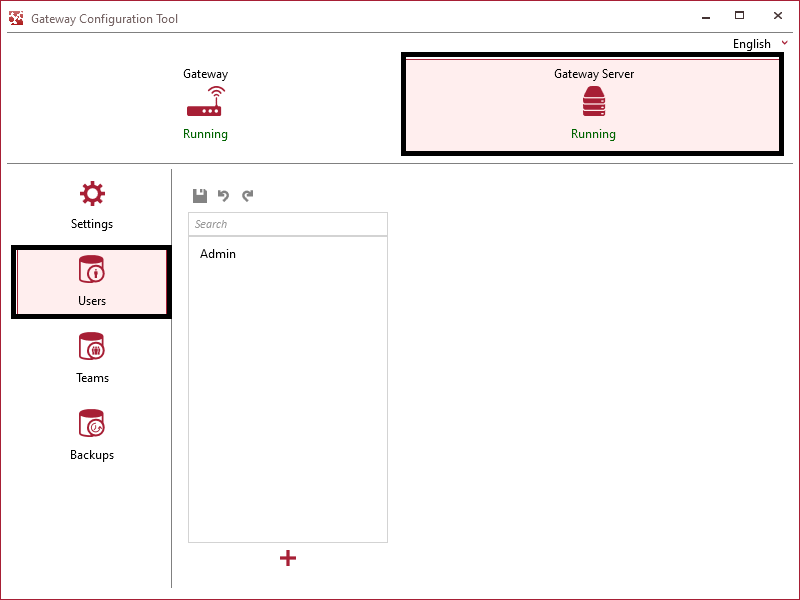
- In the middle of the dialog, you’ll find a list with users. The first user Admin is default present.
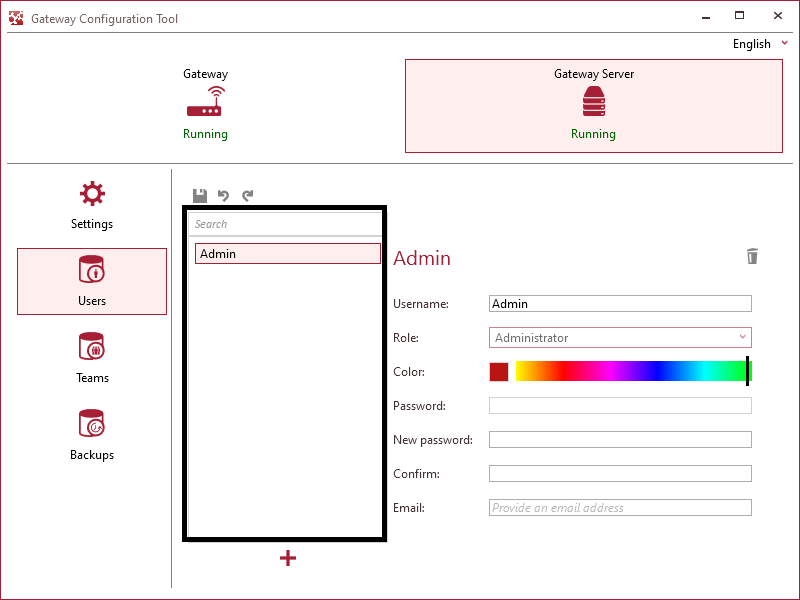
- Each user has
- a username
- a role
The role of the user determines his / her rights on the libraries. For example: a Subscriber will not be able to add a new material to the library.Add/ edit users
Adjust passwordsAdjust libraries Read libraries Administrator ✔ ✔ ✔ Contributor – ✔ ✔ Subscriber – – ✔ Banned – – – - a color
- a password
- an e-mail address
If you want to keep it simple, don’t define passwords (not even for the Admin) and set the role for the other users to Contributor.
- Click on
 to add a new user and on
to add a new user and on  to save the changes. With the button
to save the changes. With the button  you delete the seleted user.
you delete the seleted user.
- Ga naar Gateway Server > Users.
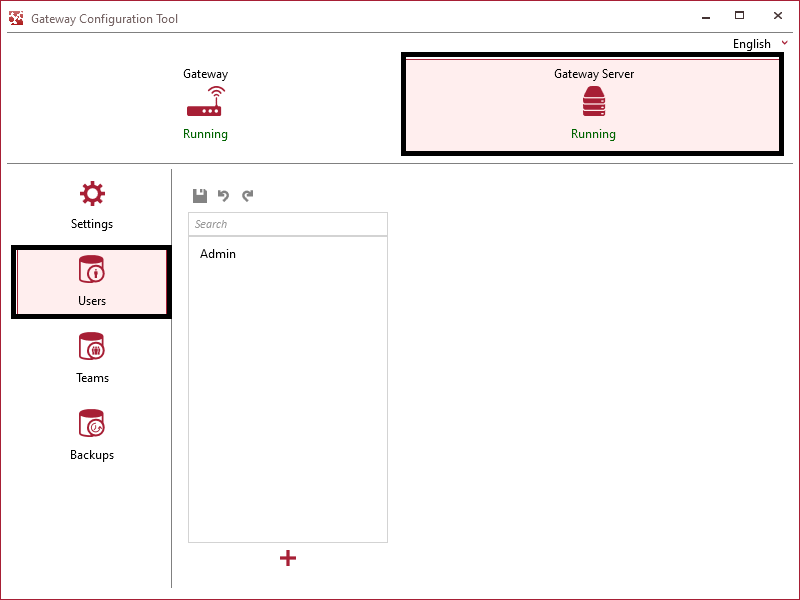
- In het midden van het venster vind je een lijst met gebruikers. De eerste gebruiker Admin is default aanwezig.
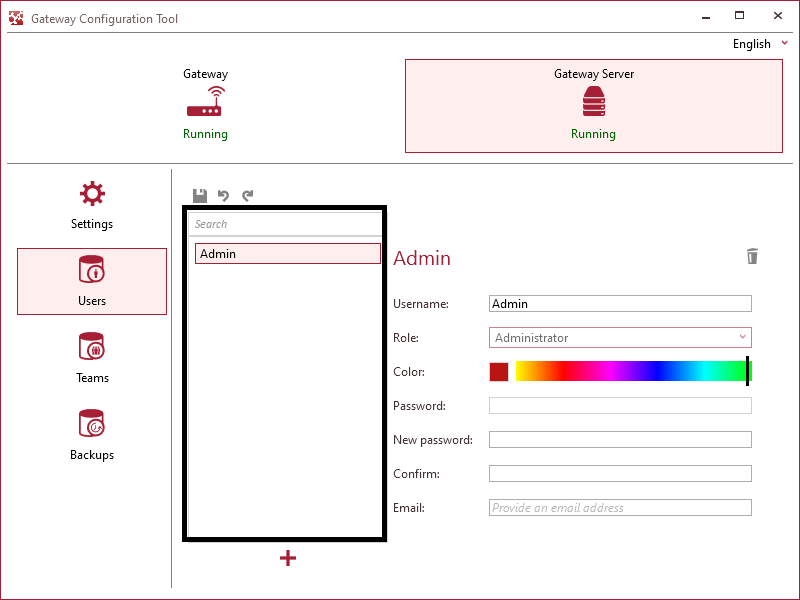
- Iedere gebruiker heeft
- een naam (ENG: Username)
- een rol (ENG: Role)
De rol van een gebruikersaccount bepaald zijn/haar rechten op de bibliotheken. Een Subscriber zal bijvoorbeeld in Diamonds geen nieuw materiaal kunnen aanmaken.Gebruikers wijzigen/toevoegen
Paswoorden aanpassenDe bibliotheken aanpassen De bibliotheken lezen Administrator ✔ ✔ ✔ Contributor – ✔ ✔ Subscriber – – ✔ Banned – – – - een kleur (ENG: Color)
- een wachtwoord (ENG: Password)
- een e-mail adres (ENG: Email)
Wil je het simpel houden, definieer dan geen wachtwoord (ook voor de Administrator) en geef alle overige gebruikers minstens de rol Contributor.
- Klik op
 om een nieuwe gebruiker toe te voegen en op
om een nieuwe gebruiker toe te voegen en op  om je wijzigen te bewaren. Met de knop
om je wijzigen te bewaren. Met de knop verwijder je de geselecteerde gebruiker.
verwijder je de geselecteerde gebruiker.
- Allez vers Gateway Server > Users.
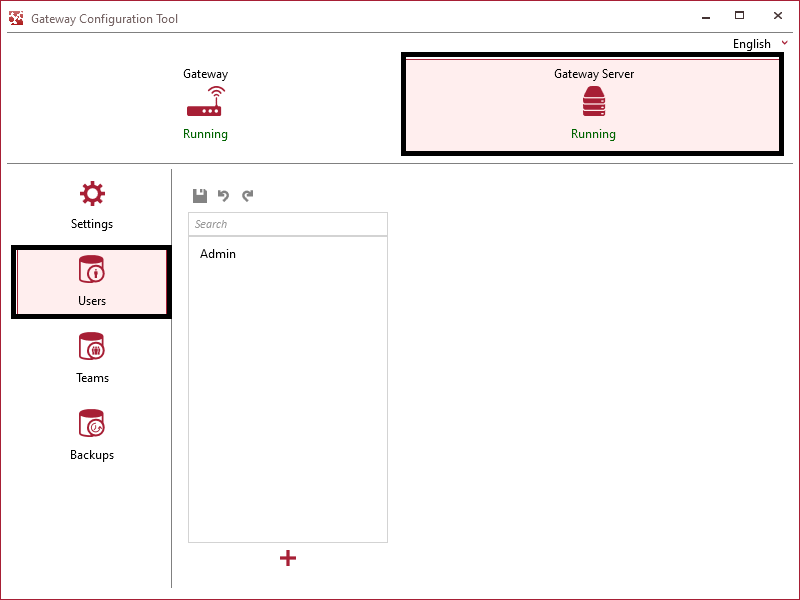
- Au milieu de la boîte de dialogue, vous trouvez une liste d’utilisateurs. Le premier utilisateur Admin est présent par défaut.
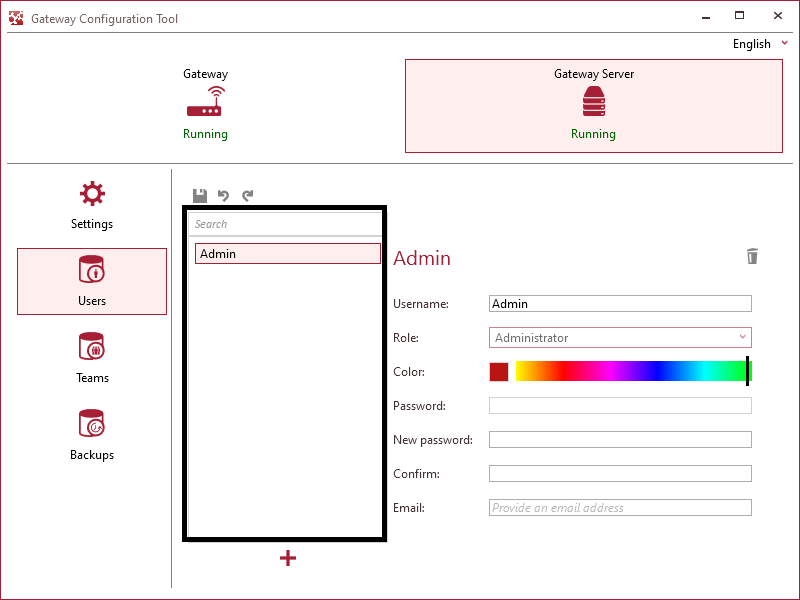
- Chaque utilisateur a
- un nom (ENG: a username)
- un rôle (ENG : a role)
Le rôle de l’utilisateur détermine ses droits sur les bibliothèques. Par exemple : un Abonné ne pourra pas ajouter un nouveau matériel à la bibliothèque.Ajouter/modifier des utilisateurs Modifier mots de passe
Modifier les bibliothèques Consulter les bibliothèques Administrateur ✔ ✔ ✔ Contributeur – ✔ ✔ Abonné (ENG: Subscriber) – – ✔ Banni (ENG: Banned) – – – - a color
- a password
- an e-mail address
Si vous voulez rester simple, ne définissez pas de mots de passe (pas même pour l’Admin) et définissez le rôle de l’autre utilisateur sur Contributeur.
- Cliquez sur
 pour adjuter un nouvel utilisateur et sur
pour adjuter un nouvel utilisateur et sur  pour enregistrer les modifications. Le bouton
pour enregistrer les modifications. Le bouton  supprimera l’utilisateur sélectionné.
supprimera l’utilisateur sélectionné.

